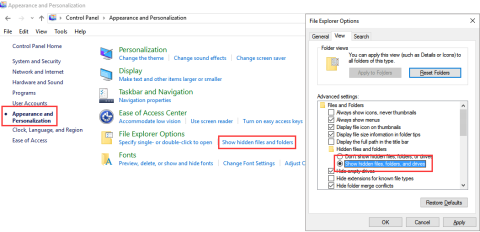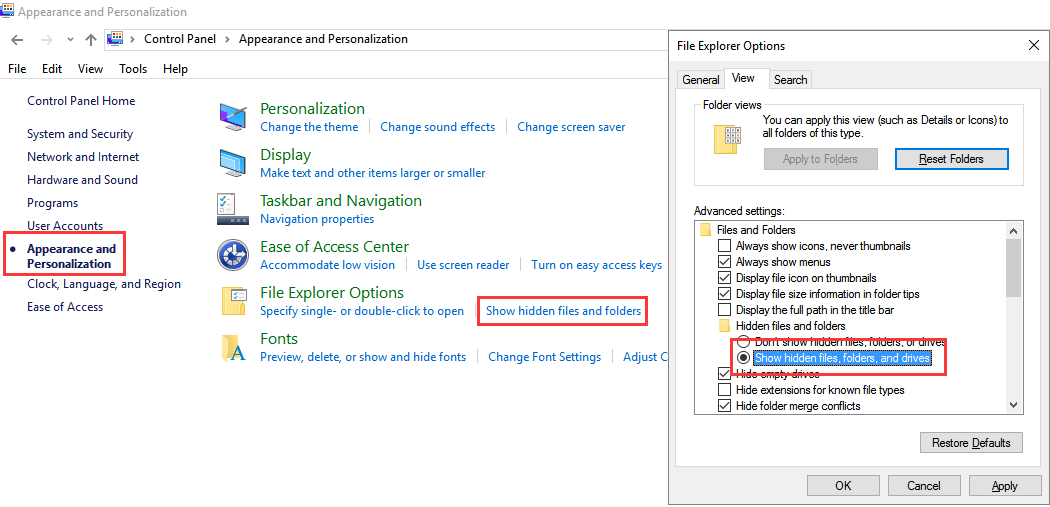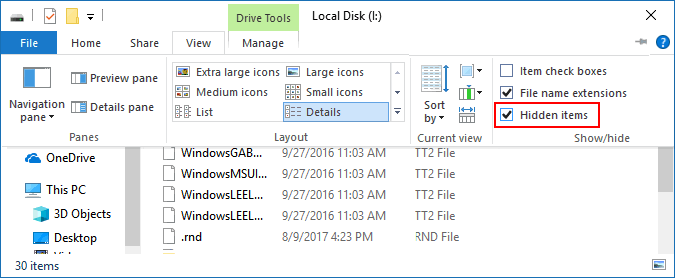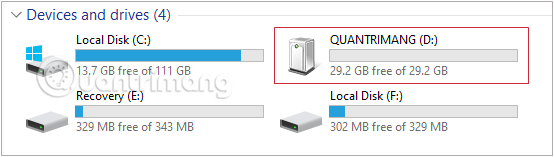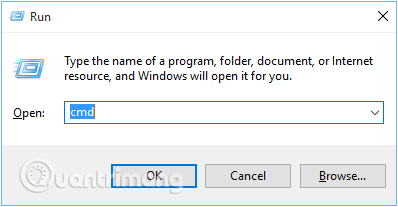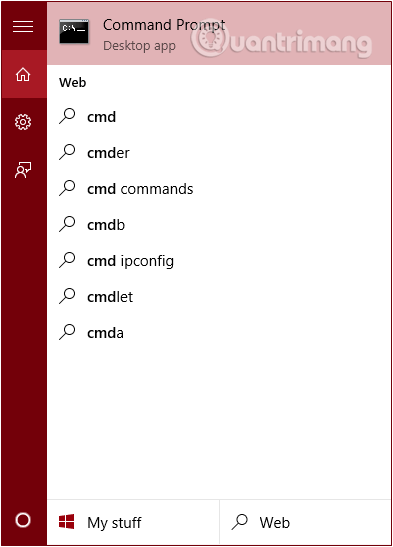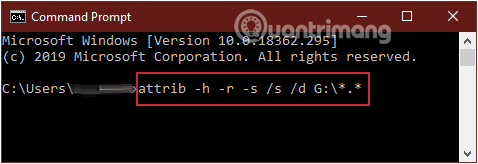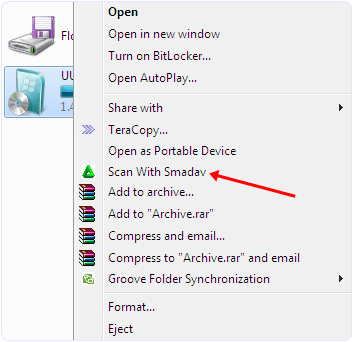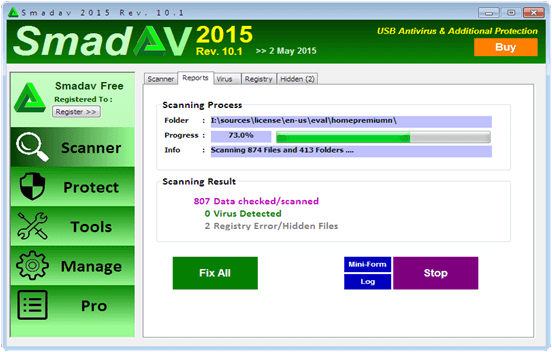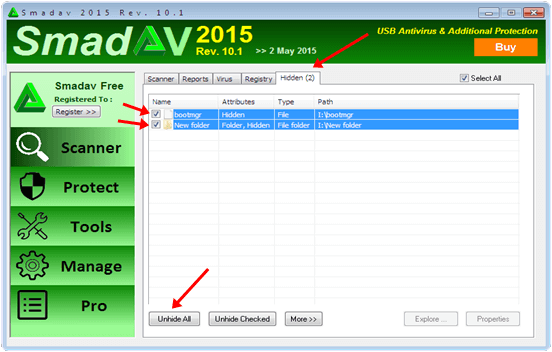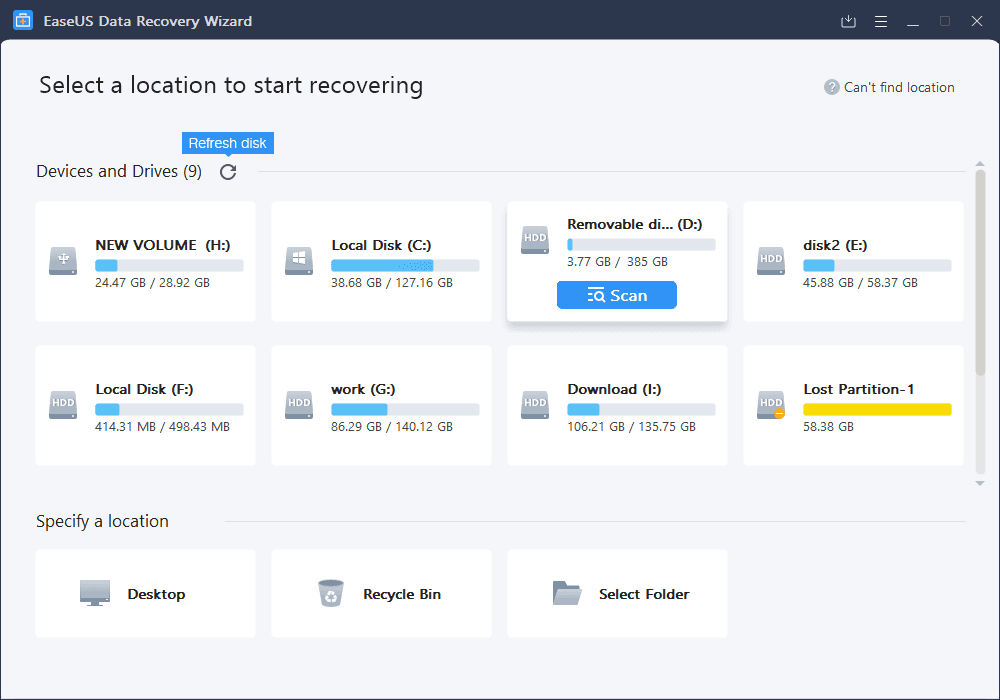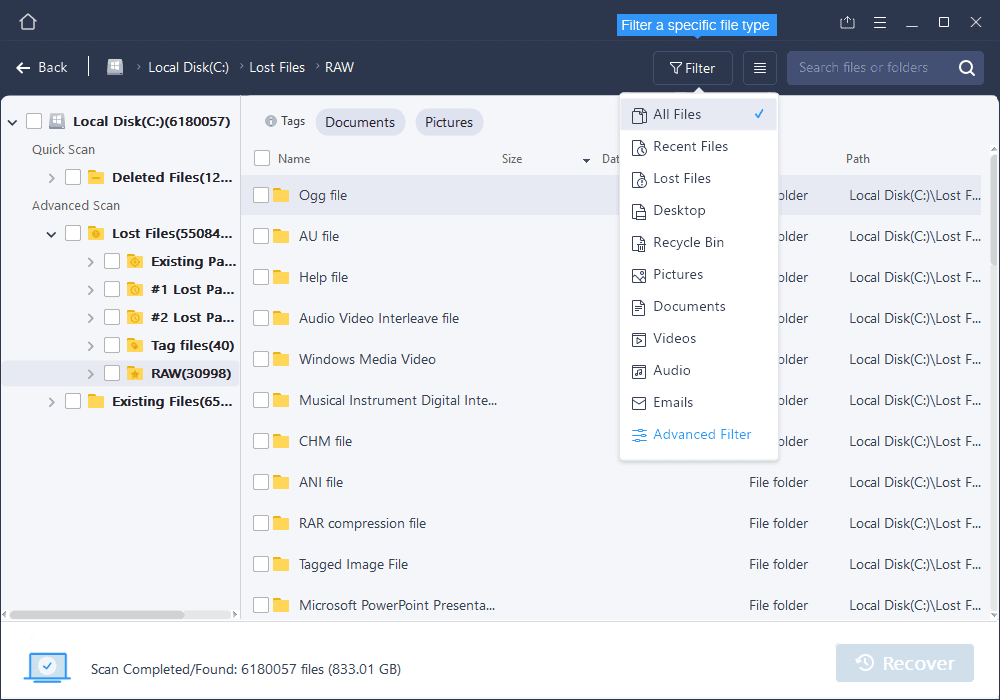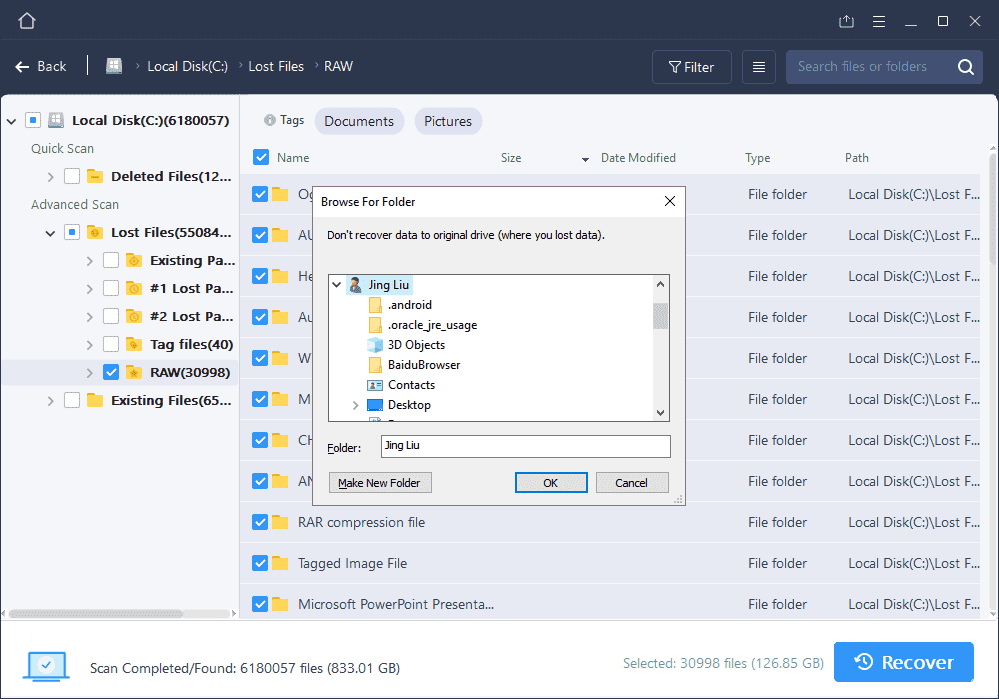Όταν χρησιμοποιείτε USB για την αντιγραφή δεδομένων από έναν υπολογιστή σε άλλο, είναι φυσιολογικό και πολύ συνηθισμένο το USB να δέχεται επίθεση από ιούς. Και μόλις ο ιός επιτεθεί στη μονάδα USB, μπορεί να "φάει" ή να κρύψει τυχόν δεδομένα στη μονάδα USB. Πώς να εμφανίσετε κρυφά αρχεία και φακέλους σε μια μονάδα USB, ανατρέξτε στο παρακάτω άρθρο από το Wiki.SpaceDesktop.
Πώς να εμφανίσετε κρυφά αρχεία σε USB
1. Εμφάνιση κρυφών αρχείων χρησιμοποιώντας τις Επιλογές του File Explorer
Βήμα 1: Συνδέστε το Pendrive USB στον υπολογιστή σας και περιμένετε μερικά δευτερόλεπτα μέχρι να εμφανιστεί το Pendrive USB στην οθόνη του υπολογιστή σας.
Βήμα 2: Μεταβείτε στον Πίνακα Ελέγχου στον υπολογιστή σας , αλλάξτε τη λειτουργία προβολής σε Κατηγορία και επιλέξτε Εμφάνιση και εξατομίκευση.
Σημείωση: Αυτή η μέθοδος ισχύει και για τα δύο λειτουργικά συστήματα Windows 10/8/8.1/7.
Βήμα 3: Σε αυτήν τη διεπαφή, βρείτε και κάντε κλικ στην επιλογή Εμφάνιση κρυφών αρχείων και φακέλων στην ενότητα Επιλογές Εξερεύνηση αρχείων.
Βήμα 4: Στο παράθυρο Επιλογές της Εξερεύνησης αρχείων που εμφανίζεται, μεταβείτε στην καρτέλα Προβολή, κάντε κύλιση προς τα κάτω στην ενότητα Κρυφά αρχεία και φάκελοι και κάντε κλικ στην επιλογή Εμφάνιση κρυφών αρχείων, φακέλων και μονάδων δίσκου .
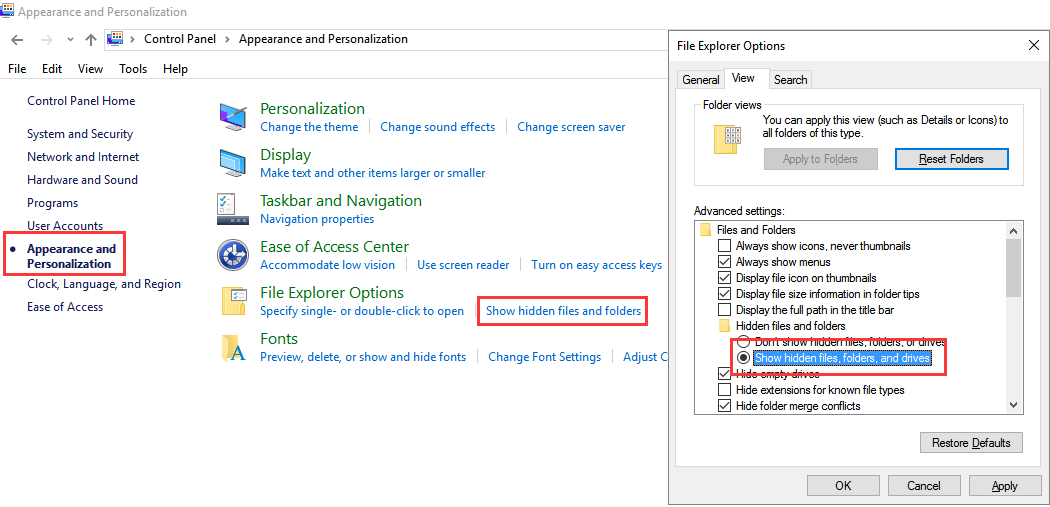
Εμφάνιση κρυφών αρχείων σε USB χρησιμοποιώντας τις Επιλογές Εξερεύνηση αρχείων
Βήμα 5: Κάντε κλικ στην Εφαρμογή και, στη συνέχεια, κάντε κλικ στο OK . Τώρα μπορείτε να δείτε κρυφά αρχεία και φακέλους στο pendrive USB.
2. Πώς να εμφανίσετε κρυφά αρχεία σε USB από τη γραμμή μενού στην Εξερεύνηση αρχείων
Αρχικά, συνδέετε τη μονάδα USB Pendrive στον υπολογιστή σας και περιμένετε μερικά δευτερόλεπτα μέχρι να εμφανιστεί η μονάδα USB στην οθόνη του υπολογιστή σας.
Στη συνέχεια, ανοίξτε το φάκελο USB ως Εξερεύνηση αρχείων , πλοηγηθείτε στη γραμμή μενού στην καρτέλα Προβολή, επιλέξτε Κρυφά στοιχεία για να εμφανίσετε κρυφά αρχεία και κρυφούς φακέλους στο USB.
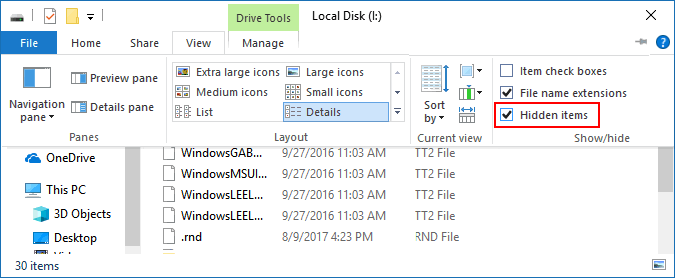
Εμφάνιση κρυφών αρχείων σε USB από τη γραμμή μενού στην Εξερεύνηση αρχείων
3. Πώς να εμφανίσετε κρυφά αρχεία σε USB χρησιμοποιώντας τη γραμμή εντολών
Ένας άλλος τρόπος που μπορείτε να χρησιμοποιήσετε είναι να χρησιμοποιήσετε την εντολή Attrib στη γραμμή εντολών των Windows για να εμφανίσετε κρυφά αρχεία και φακέλους στο USB σας.
Πρώτα, συνδέστε τη μονάδα flash USB ή τη μονάδα στυλό στον υπολογιστή. Ελέγξτε αν εμφανίζεται το όνομα της μονάδας USB.
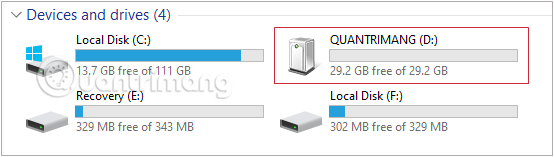
Ελέγξτε το όνομα της μονάδας USB
Στη συνέχεια, πατήστε το συνδυασμό πλήκτρων Windows+ για να καλέσετε το Rπαράθυρο εντολών Εκτέλεση , enter cmdκαι πατήστε Enter για να ανοίξετε τη γραμμή εντολών .
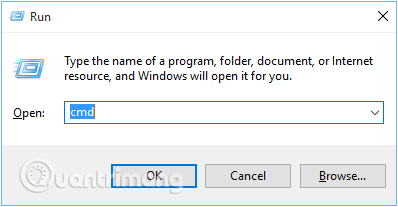
Καλέστε το παράθυρο εντολής Εκτέλεση και πληκτρολογήστε cmd
Ή μπορείτε επίσης να μεταβείτε στην Έναρξη και να εισαγάγετε τη φράση cmdστη γραμμή αναζήτησης, ίδιο αποτέλεσμα.
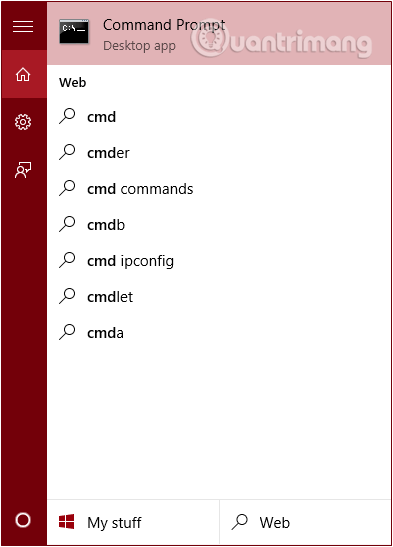
Μεταβείτε στην Έναρξη, πληκτρολογήστε τη φράση cmd στη γραμμή αναζήτησης
Αυτή τη στιγμή, εμφανίζεται το παράθυρο της γραμμής εντολών στην οθόνη , όπου εισάγετε την ακόλουθη εντολή και πατάτε Enter:
attrib -h -r -s /s /d G:\*.*
Σε αυτήν την περίπτωση, Gείναι η μονάδα USB στην οποία θέλετε να εμφανίζονται κρυφά αρχεία. Αλλάξτε αυτήν την τιμή ανάλογα με τον υπολογιστή σας.
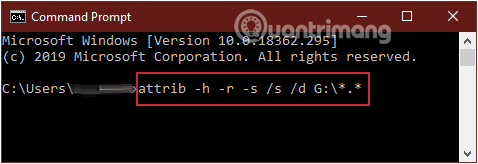
Εισαγάγετε την εντολή attrib -h -r -s /s /d G:\*.*
Ελέγξτε για να δείτε εάν το USB μπορεί να εμφανίσει το αρχείο όπως θέλετε.
4. Εμφάνιση κρυφών αρχείων χρησιμοποιώντας το Smadav Antivirus
Το Smadav είναι ένα από τα αποτελεσματικά προγράμματα προστασίας από ιούς εκτός σύνδεσης. Το πρόγραμμα μπορεί να εντοπίσει και να σαρώσει αυτόματα τη μονάδα USB κάθε φορά που τη συνδέετε στον υπολογιστή σας. Επιπλέον, το Smadav είναι επίσης ένας από τους τρόπους εμφάνισης κρυφών αρχείων στον υπολογιστή και τη μονάδα USB, προστατεύοντας τον υπολογιστή σας από επιθέσεις ιών.
Βήμα 1: Κατεβάστε το Smadav Antivirus στον υπολογιστή σας και εγκαταστήστε το.
Βήμα 2: Συνδέστε τη μονάδα USB στον υπολογιστή και περιμένετε μερικά δευτερόλεπτα μέχρι να εμφανιστεί η μονάδα USB στην οθόνη.
Βήμα 3: Κάντε δεξί κλικ στη μονάδα USB και εμφανίζεται ένα αναδυόμενο μενού στην οθόνη.
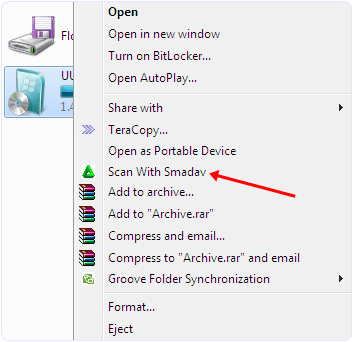
Βήμα 4: Σε αυτό το μενού, επιλέξτε την επιλογή Σάρωση με Smadav και η μονάδα USB σας θα αρχίσει να σαρώνεται.
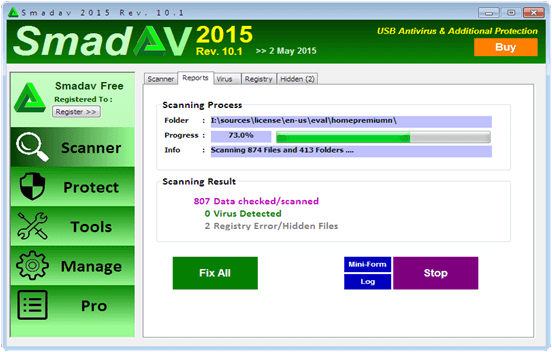
Βήμα 5: Αφού ολοκληρωθεί η διαδικασία σάρωσης, κάντε κλικ στην καρτέλα Κρυφό .
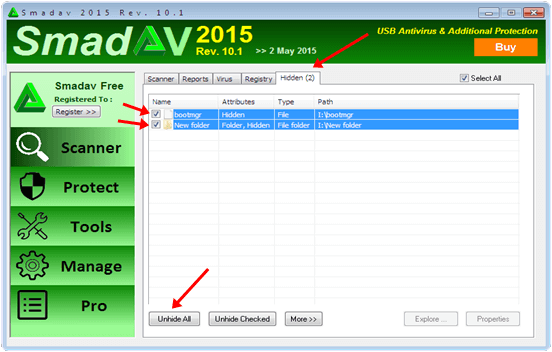
Βήμα 6: Στην καρτέλα Κρυφό, ελέγξτε το αρχείο που θέλετε να εμφανίσετε ή ελέγξτε όλες τις επιλογές.
Τώρα μπορείτε να δείτε κρυφά αρχεία και φακέλους στο pendrive USB.
5. Χρησιμοποιήστε τον Οδηγό ανάκτησης δεδομένων EaseUS για να αποκαλύψετε κρυφά αρχεία
Ένα άλλο λογισμικό που μπορείτε να χρησιμοποιήσετε είναι το EaseUS Data Recovery Wizard. Αυτό το πρόγραμμα μπορεί να επαναφέρει και να εμφανίσει κρυφά αρχεία και κρυφούς φακέλους από USB Flash Drive, Pen Drive, κάρτα μνήμης, εξωτερικό σκληρό δίσκο... πολύ γρήγορα και εύκολα στη χρήση.
Βήμα 1: Συνδέστε τη μονάδα Flash USB, τη μονάδα στυλό, τη μονάδα σκληρού δίσκου στον υπολογιστή και, στη συνέχεια, εκκινήστε το EaseUS Data Recovery Wizard.
Βήμα 2: Τοποθετήστε το δείκτη του ποντικιού πάνω από τη μονάδα USB που θέλετε να εμφανίζονται τα κρυφά αρχεία και κάντε κλικ στην επιλογή Σάρωση.
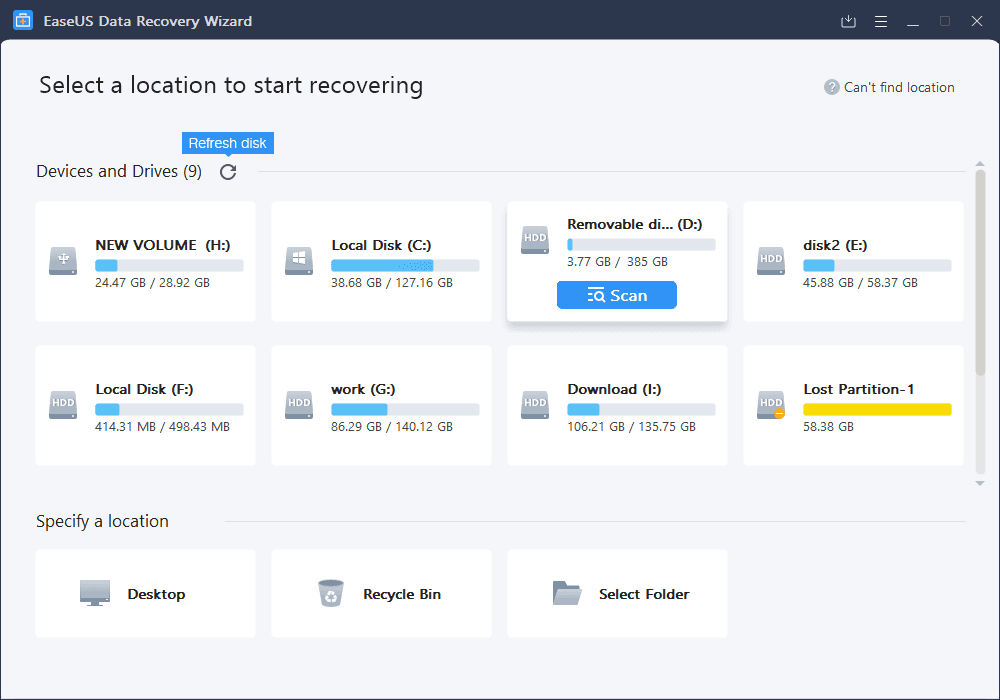
Σαρώστε τη μονάδα USB που θέλετε να αποκαλύψετε τα κρυφά αρχεία
Βήμα 3: Περιμένετε να ολοκληρωθεί το πρόγραμμα σάρωσης και, στη συνέχεια, επιλέξτε τα κρυφά αρχεία που θέλετε να επαναφέρετε. Για να επιθεωρήσετε ένα αρχείο, κάντε διπλό κλικ σε αυτό για προεπισκόπηση των περιεχομένων του.
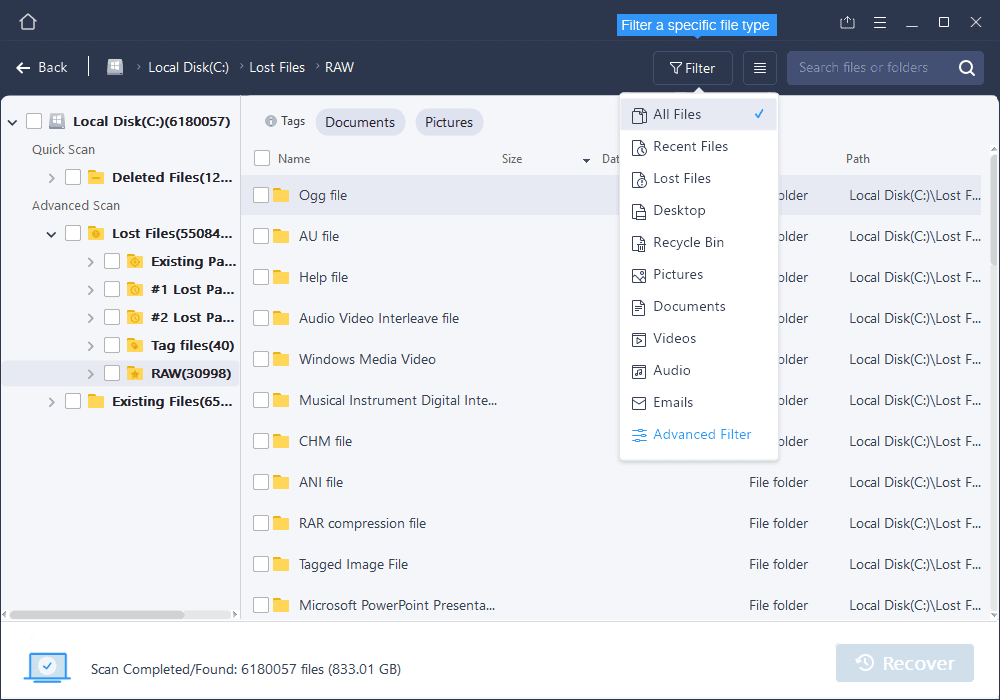
Περιμένετε να σαρώσει το λογισμικό και, στη συνέχεια, επιλέξτε τα κρυφά αρχεία και φακέλους που θέλετε να επαναφέρετε
Βήμα 4: Αφού το επιλέξετε, κάντε κλικ στην Ανάκτηση για να εμφανιστούν τα κρυφά αρχεία στο USB.
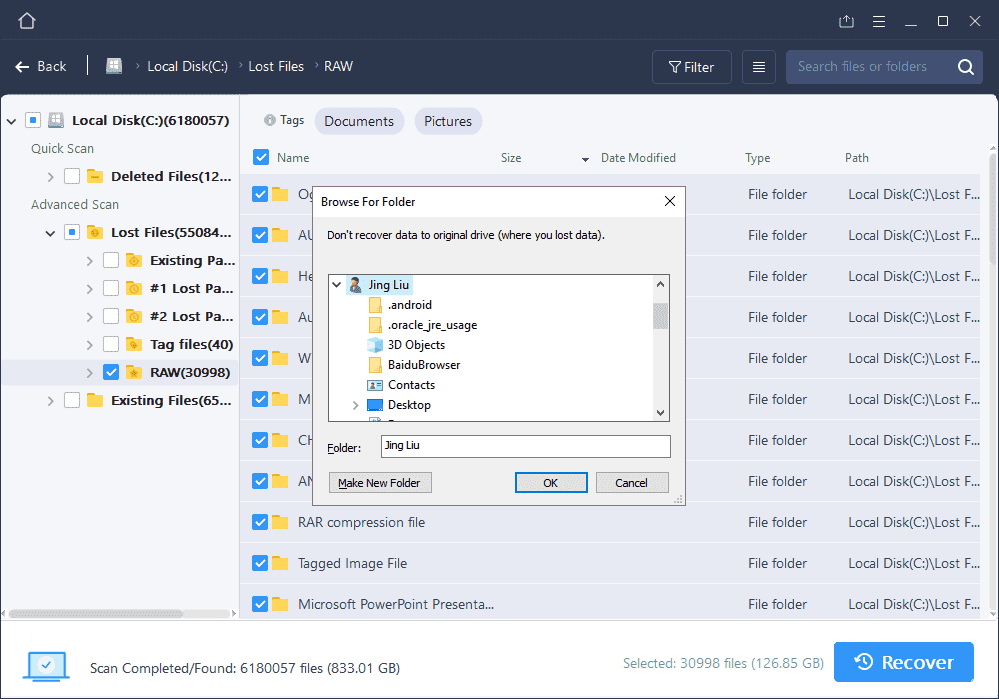
Κάντε κλικ στην Ανάκτηση για να εμφανιστούν τα κρυφά αρχεία σε USB
Ανατρέξτε σε μερικά ακόμη άρθρα παρακάτω:
Καλή τύχη!